As traduções são geradas por tradução automática. Em caso de conflito entre o conteúdo da tradução e da versão original em inglês, a versão em inglês prevalecerá.
Trabalhando com períodos e cronogramas no AWS Managed Services Resource Scheduler
Você pode usar o Agendador de Recursos do AMS para adicionar, atualizar ou excluir agendas ou períodos nas contas do AMS Accelerate.
Adicionar ou atualizar períodos no AMS Resource Scheduler
Adicione ou atualize um período do Resource Scheduler em suas contas do AMS.
Dados que você precisará:
Ação: O tipo de operação a ser executada. Use “adicionar” se quiser adicionar um período ou “atualizar” se quiser atualizar um período existente.
Nome: O nome do período. Você deve especificar um valor exclusivo se estiver adicionando um novo período.
AutomationAssumeRole: o ARN da função AWS Identity and Access Management (IAM) que permite ao runbook adicionar ou atualizar o período em seu nome. Especifique a função como
ams_resource_scheduler_ssm_automation_role.Descrição (opcional): uma descrição significativa para o período.
BeginTime(Opcional): A hora no formato HH:MM em que você deseja iniciar os recursos.
EndTime(Opcional): A hora no formato HH:MM em que você deseja interromper os recursos.
Meses (opcional): uma lista de meses delimitada por vírgula ou um intervalo de meses hifenizado durante o qual os recursos devem ser executados.
MonthDays(Opcional): uma lista delimitada por vírgulas dos dias do mês ou um intervalo de dias hifenizado durante o qual os recursos devem ser executados.
WeekDays(Opcional): uma lista delimitada por vírgula dos dias da semana ou de um intervalo de dias da semana durante os quais os recursos devem ser executados.
Como fazer isso:
Veja o documento em AWSManagedServices-AddOrUpdatePeriod
(talvez seja necessário escolher sua região integrada). Especifique os requisitos na seção Parâmetros de entrada e escolha Executar. Depois que a operação for concluída, visualize os resultados na guia Saída.
AWS CLI:
Execute o comando a seguir para iniciar uma automação.
placeholdersSubstitua por suas próprias informações.aws ssm start-automation-execution --document-name "AWSManagedServices-AddOrUpdatePeriod" --document-version "\$DEFAULT" --parameters '{"Action":["add" or "update"], "Name":["NAME"], "Description":["DESCRIPTION"],"BeginTime":["TIME"], "EndTime":["TIME"], "Months":["MONTH"],"MonthDays":["DAY"], "WeekDays":["DAY"], "AutomationAssumeRole" : ["arn:aws:iam::ACCOUNTID:role/ams_resource_scheduler_ssm_automation_role"] }' --regionONBOARDED_REGION
Exemplo:
O exemplo a seguir mostra como você pode adicionar um novo período usando o AWS Systems Manager console. Nomeamos o período Period-Name e o configuramos para cobrir das 9h às 18h, de segunda a sexta-feira, nos primeiros 15 dias de cada mês.
Veja o documento de AWS Systems Manager automação em AWSManagedServices-AddOrUpdatePeriod
(talvez seja necessário escolher sua região integrada). 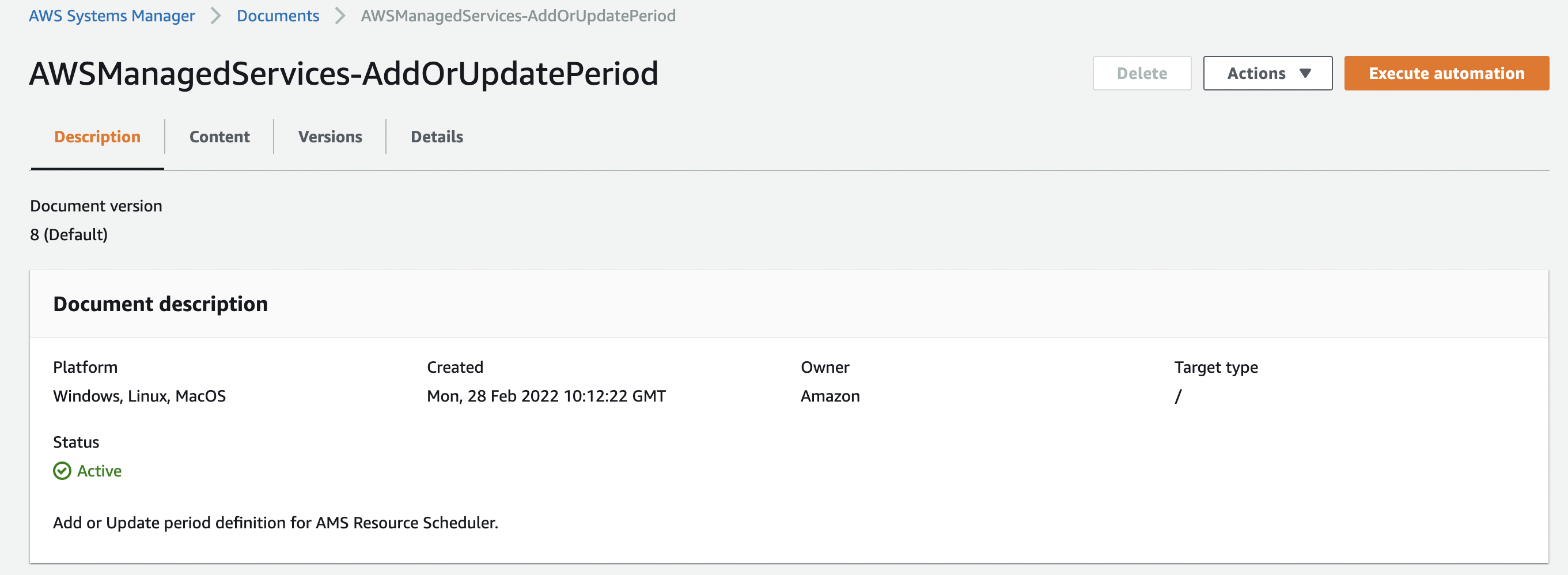
Forneça valores para os parâmetros.
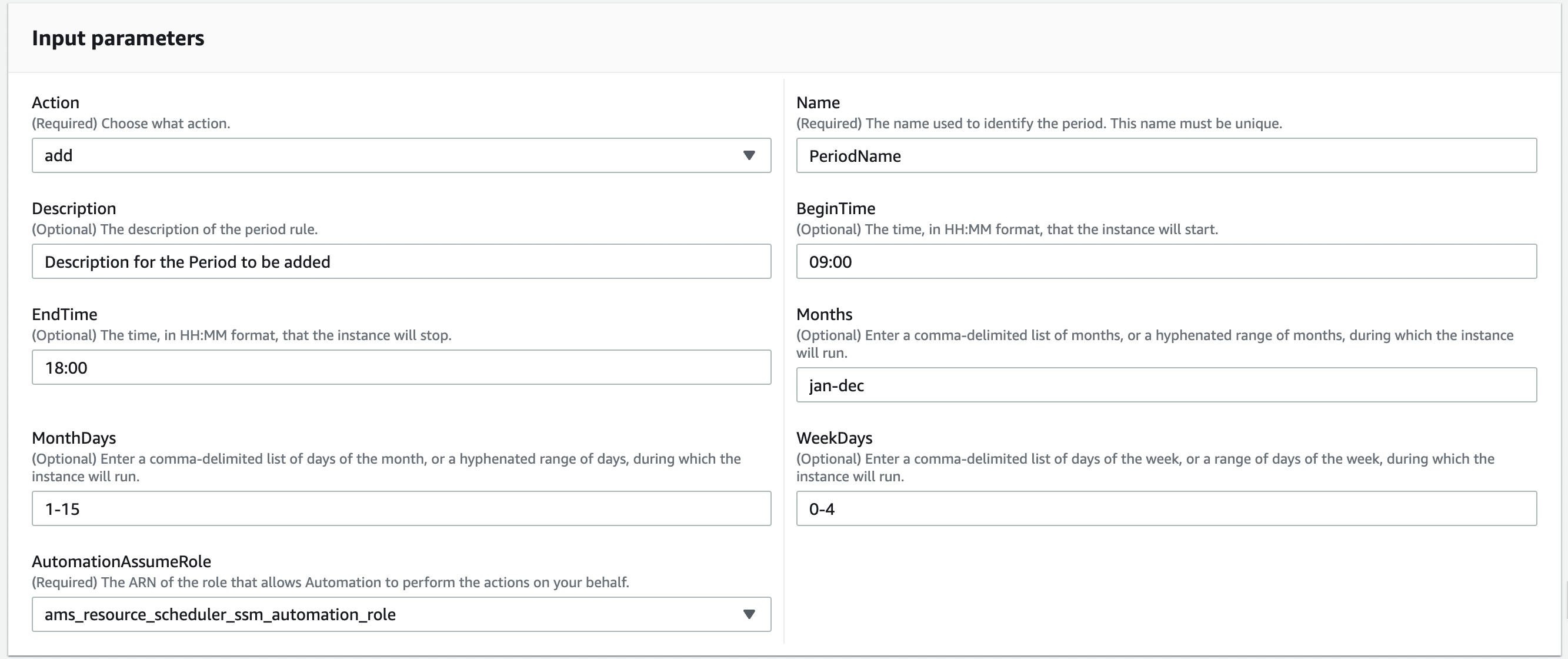
Clique em Executar e aguarde a conclusão da automação.
Adicionar ou atualizar agendas no AMS Resource Scheduler
Adicione ou atualize uma agenda do Resource Scheduler nas contas do AMS Accelerate.
Dados que você precisará:
Ação: O tipo de operação a ser executada. Use “adicionar” se quiser adicionar uma agenda ou “atualizar” se quiser atualizar uma agenda existente.
Nome: O nome da agenda. Você deve especificar um valor exclusivo se estiver adicionando uma nova agenda.
AutomationAssumeRole: o ARN da função AWS Identity and Access Management (IAM) que permite que o runbook adicione ou atualize a programação em seu nome. Especifique a função
ams_resource_scheduler_ssm_automation_role.Descrição (opcional): uma descrição significativa para o cronograma.
Programações (opcional): especifique uma lista delimitada por vírgulas dos períodos que devem ser usados com essa programação. Cada período já deve ter sido criado.
RetainRunning(Opcional): especifique “verdadeiro” para evitar que o Agendador de Recursos interrompa um recurso em execução no final de um período de execução se o recurso tiver sido iniciado manualmente antes do início do período de execução. Por padrão, o Agendador de Recursos interrompe o recurso.
StopNewInstances(Opcional): especifique “false” para evitar que o Agendador de Recursos interrompa um recurso na primeira vez em que ele for marcado, caso esteja sendo executado fora do período de execução. Por padrão, o Agendador de Recursos interrompe o recurso.
SSMMaintenanceJanela (opcional): especifique uma lista delimitada por vírgulas das janelas de manutenção do AWS Systems Manager (SSM) que você deseja adicionar como períodos de execução do cronograma. Você também deve especificar a propriedade UseMaintenanceWindow "" como “verdadeira”.
TimeZone(Opcional): especifique o fuso horário que você deseja que o Agendador de Recursos use. Por padrão, o Resource Scheduler usa UTC.
UseMaintenanceWindow(Opcional): especifique “true” se quiser que o Resource Scheduler considere a janela de manutenção do Amazon Relational Database Service (RDS) do Amazon Relational Database Service (RDS) como um período de execução para um cronograma de instância do Amazon RDS ou adicione janelas de manutenção do AWS Systems Manager (SSM) como um período de execução ao cronograma de uma instância da Amazon. EC2
UseMetrics(Opcional): especifique “verdadeiro” para ativar CloudWatch as métricas no nível do cronograma e “falso” para desativar CloudWatch as métricas. A especificação dessa propriedade substitui a configuração de CloudWatch métricas definida no nível da pilha.
Como fazer isso:
Veja o documento em AWSManagedServices-AddOrUpdateSchedule
(talvez seja necessário escolher sua região integrada). Especifique os requisitos na seção Parâmetros de entrada e escolha Executar. Depois que a operação for concluída, visualize os resultados na guia Saída.
AWS CLI:
Execute o comando a seguir para iniciar uma automação.
placeholdersSubstitua por suas próprias informações.aws ssm start-automation-execution --document-name "AWSManagedServices-AddOrUpdateSchedule" --document-version "\$DEFAULT" --parameters '{"Action":["add" or "update"], "Name":["NAME"], "Description":["DESCRIPTION"], "Hibernate":["trueorfalse"],"Enforced":["trueorfalse"], "OverrideStatus":["runningorstopped"],"Periods":["PERIOD-A,PERIOD-B"], "RetainRunning":["trueorfalse"],"StopNewInstances":["trueorfalse"], "SSMMaintenanceWindow":["WINDOW-NAME"],"TimeZone":["TIMEZONE"], "UseMaintenanceWindow":["trueorfalse"],"UseMetrics":["trueorfalse"], "AutomationAssumeRole" : ["arn:aws:iam::ACCOUNTID:role/ams_resource_scheduler_ssm_automation_role"] }' --regionONBOARDED_REGION
Exemplo:
O exemplo a seguir mostra como adicionar uma agenda para o AMS Resource Scheduler. Neste exemplo, você adiciona uma agenda chamada CustomSchedule usando CustomPeriod.
Veja o documento de AWS Systems Manager automação em AWSManagedServices-AddOrUpdateSchedule
(talvez seja necessário escolher sua região integrada). 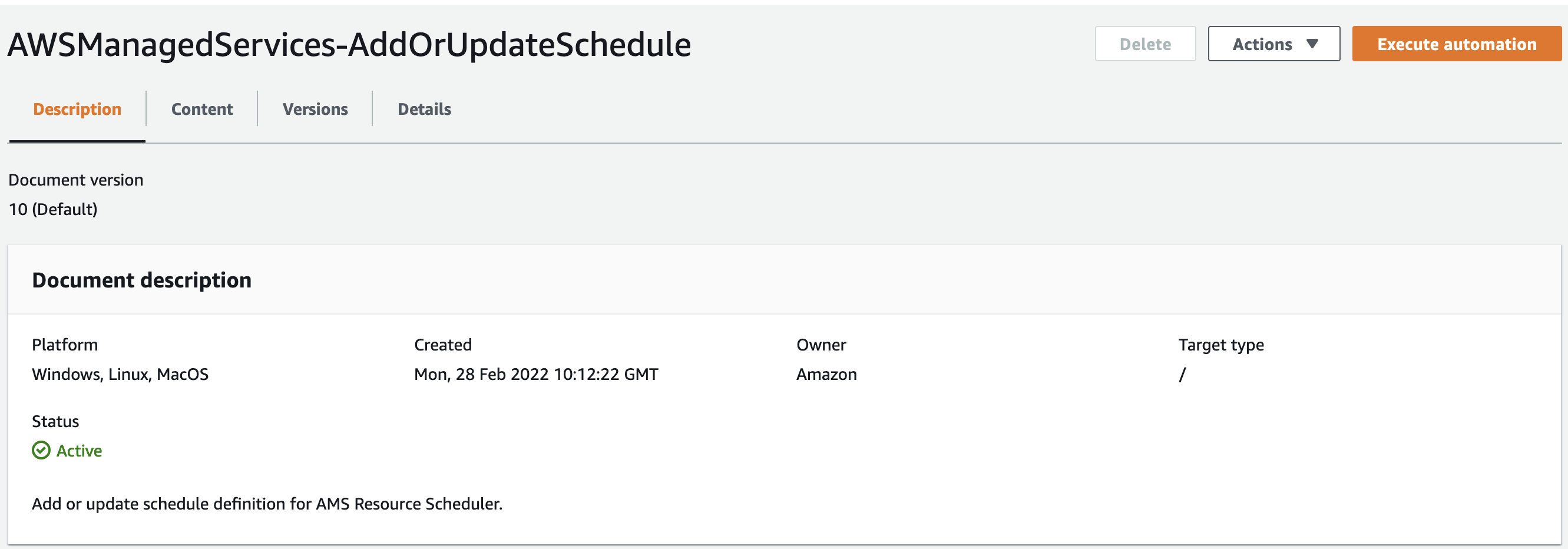
Forneça valores para os parâmetros.
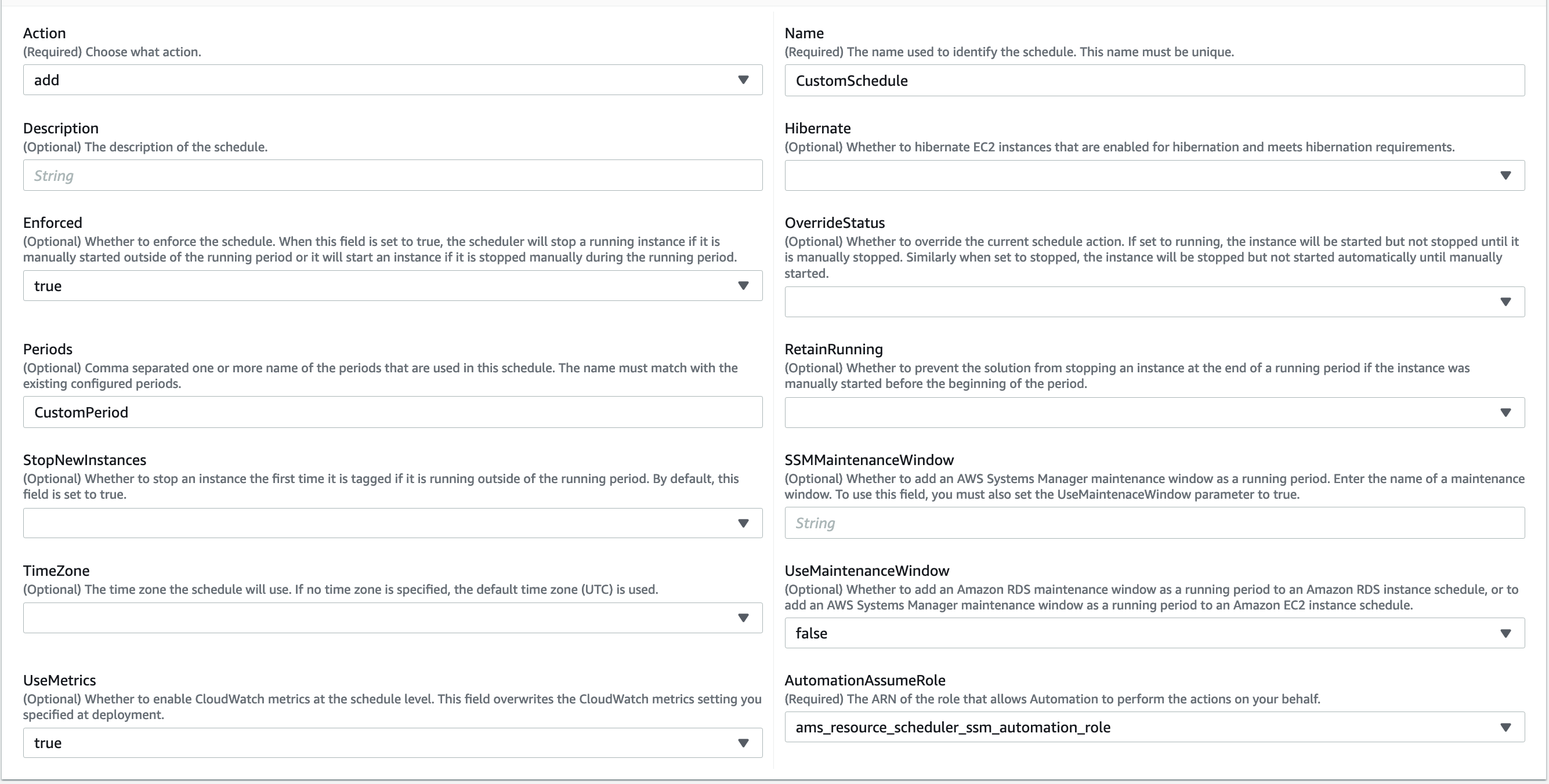
Clique em Executar e aguarde a conclusão da automação.
Excluindo períodos ou agendas no AMS Resource Scheduler
Para excluir períodos ou agendas do Resource Scheduler nas contas do AMS Accelerate, você precisa dos seguintes dados:
ConfigurationType: o tipo de configuração que você deseja excluir. Use “período” se quiser excluir períodos ou “agenda” se quiser excluir agendamentos.
Nome: O nome da agenda ou período que você deseja excluir.
AutomationAssumeRole: o ARN da função AWS Identity and Access Management (IAM) que permite que o runbook exclua agendas ou períodos em seu nome. Especifique a função
ams_resource_scheduler_ssm_automation_role.
Como fazer isso:
Veja o documento em AWSManagedServices-DeleteScheduleOrPeriod
(talvez seja necessário escolher sua região de embarque). Especifique os requisitos na seção Parâmetros de entrada e escolha Executar. Depois que a operação for concluída, visualize os resultados na guia Saída.
AWS CLI:
Execute o comando a seguir para iniciar uma automação.
placeholdersSubstitua por suas próprias informações.aws ssm start-automation-execution --document-name "AWSManagedServices-DeleteScheduleOrPeriod" --document-version "\$DEFAULT" --parameters '{"ConfigurationType":["period" or "schedule"],"Name":["NAME"], "AutomationAssumeRole":["arn:aws:iam::ACCOUNTID:role/ams_resource_scheduler_ssm_automation_role"]}' --regionONBOARDED_REGION
Exemplo:
O exemplo a seguir mostra como você pode excluir um período usando o AWS Systems Manager console.
Veja o documento de AWS Systems Manager automação em AWSManagedServices-DeleteScheduleOrPeriod
(talvez seja necessário escolher sua região integrada). 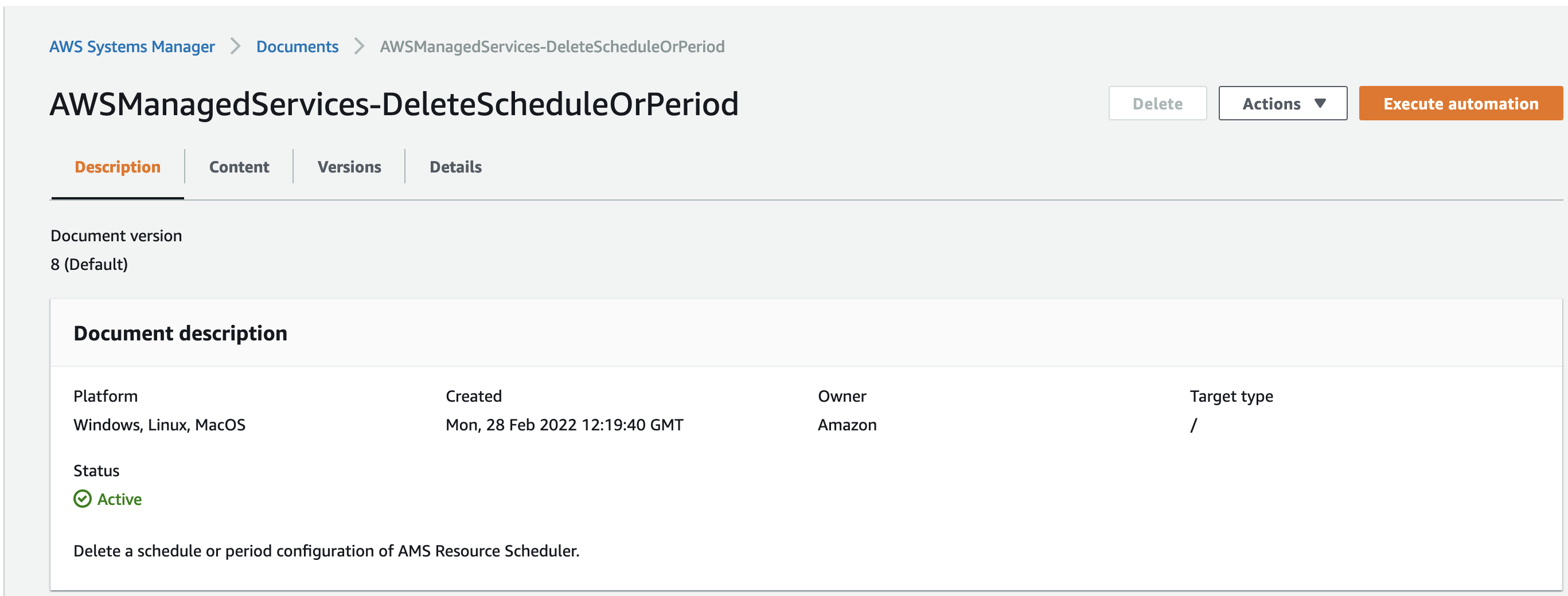
Forneça valores para os parâmetros.

Clique em Executar e aguarde a conclusão da automação.
Descrevendo períodos ou programações no AMS Resource Scheduler
Para descrever (ver detalhes sobre) um período ou cronograma do Resource Scheduler nas contas do AMS Accelerate, você precisa dos seguintes dados:
ConfigurationType: o tipo de configuração que você deseja descrever. Use “períodos” se quiser descrever todos os períodos ou “horários” se quiser descrever todos os horários.
AutomationAssumeRole: o ARN da função AWS Identity and Access Management (IAM) que permite que o runbook descreva cronogramas ou períodos em seu nome. Especifique a função
ams_resource_scheduler_ssm_automation_role.
Como fazer isso:
Veja o documento em AWSManagedServices-DescribeScheduleOrPeriods
(talvez você precise escolher sua região integrada): Especifique os requisitos na seção Parâmetros de entrada e escolha Executar.
Depois que a operação for concluída, visualize os resultados na guia Saída.
AWS CLI:
Execute o comando a seguir para iniciar uma automação.
placeholdersSubstitua por suas próprias informações.aws ssm start-automation-execution --document-name "AWSManagedServices-DescribeScheduleOrPeriods" --document-version "\$DEFAULT" --parameters '{"ConfigurationType":["period" or "schedule"],"AutomationAssumeRole":["arn:aws:iam::ACCOUNTID:role/ams_resource_scheduler_ssm_automation_role"]}' --regionONBOARDED_REGION
Exemplo:
O exemplo a seguir mostra como você pode descrever um período usando o AWS Systems Manager console.
Veja o documento de AWS Systems Manager automação em AWSManagedServices-DescribeScheduleOrPeriods
(talvez seja necessário escolher sua região integrada). 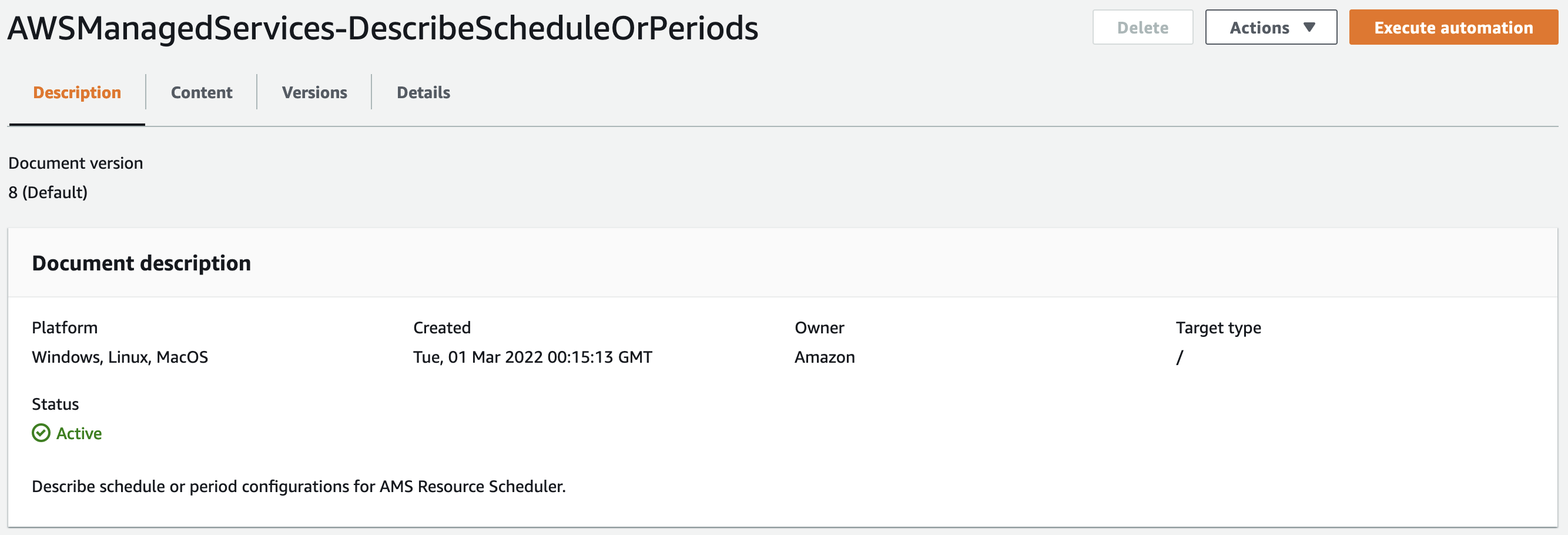
Forneça valores para os parâmetros.

Clique em Executar e aguarde a conclusão da automação.